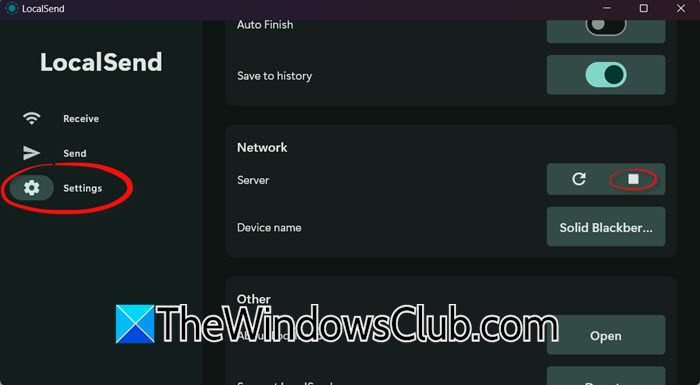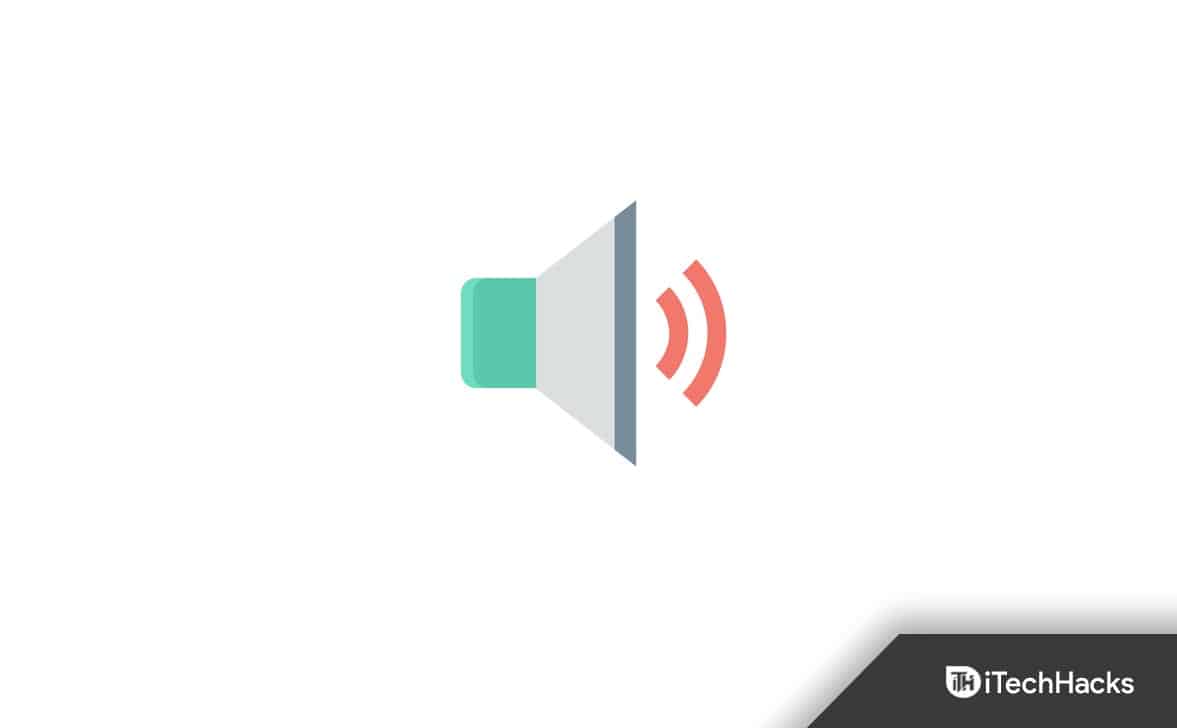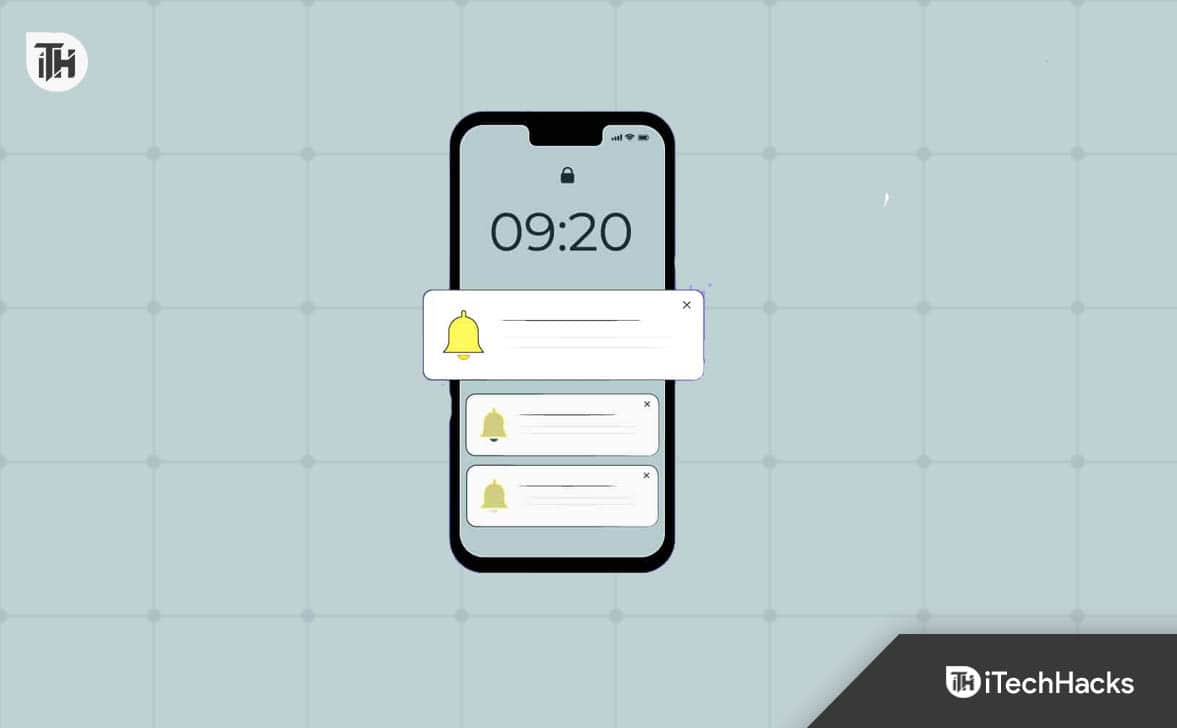En esta publicación, le mostraremos cómoinsertar marca de tiempo en Excel y Google Sheets. Microsoft Excel y Google Sheets admiten dos tipos de marcas de tiempo:EstáticoyDinámica. Las marcas de tiempo estáticas no se actualizan y son adecuadas para registros fijos, entradas de datos o registros que deben permanecer sin cambios. Las marcas de tiempo dinámicas se actualizan automáticamente cada vez que se vuelve a calcular la hoja, lo que las hace ideales para paneles, rastreadores o informes en vivo que requieren datos en tiempo real. En las próximas secciones, le mostraremos cómo insertar estas marcas de tiempo en Microsoft Excel y Google Sheets.

Ainsertar marcas de tiempo en Excel y Google Sheets, puede utilizar un método abreviado de teclado, fórmulas o código VBA (solo Excel). Cada método obtiene un resultado ligeramente diferente, dependiendo de si necesita una marca de tiempo estática o dinámica.
Veamos esto en detalle.
Abra Excel y navegue hasta la hoja de trabajo donde desea agregar la marca de tiempo. A continuación, haga clic en la celda donde desea que aparezca la fecha u hora.
A] Insertar marcas de tiempo usando atajos de teclado
ParaMarcas de tiempo estáticas, utilice lo siguienteatajos:
- Insertar fecha:PrensaCtrl+;(punto y coma)
- Insertar hora:PrensaCtrl + Mayús +;
- Insertar fecha y hora:PrensaCtrl+;, luego presioneEspacio, luego presioneCtrl + Mayús +;
Si la marca de tiempo no aparece en el formato deseado, puede elegir un formato diferente para mostrar la marca de tiempo. He aquí cómo:
- Seleccione la celda que contiene la marca de tiempo.
- Ir alHogarpestaña en la cinta.
- Haga clic en elFormato de númeromenú desplegable (bajo el grupo Número), seleccioneMás formatos de números…y elija la fecha/hora/formato personalizado que desee.
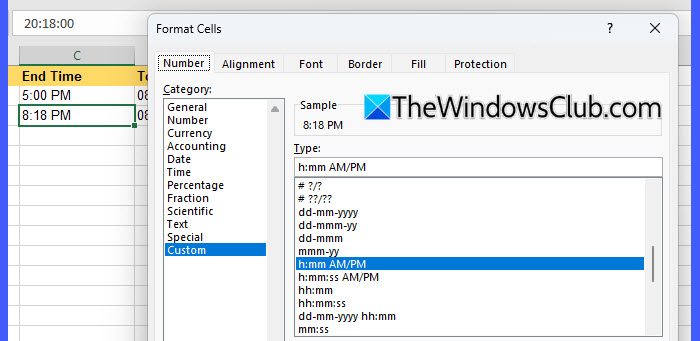
B] Insertar marcas de tiempo usando fórmulas
ParaMarcas de tiempo dinámicas, escriba uno de los siguientesfórmulasy presioneIngresar:
Insertar fecha actual: =TODAY()
Insertar fecha y hora actuales: =NOW()
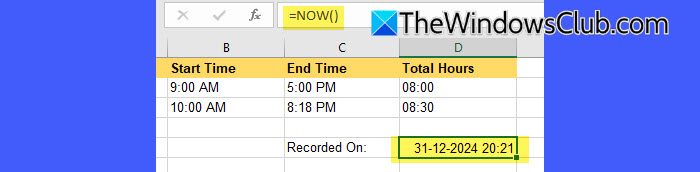
Las fórmulas anteriores se actualizarán dinámicamente cada vez que la hoja se vuelva a calcular, mostrando la fecha/hora actual en las celdas. Para convertirlos en un valor estático, siga estos pasos:
- Seleccione la celda con la fórmula.
- PrensaCtrl+Cpara copiarlo.
- Haga clic derecho en la misma celda y seleccionePegado especial > Valores.
- PrensaIngresar.
Esto reemplaza la fórmula con un valor fijo, manteniendo el formato de celda predeterminado para la marca de tiempo estática. Si desea un formato personalizado, elTEXTO()Se requiere una función para controlar la salida antes de convertirla en estática.
Por ejemplo, para mostrar la salida como '30 de diciembre de 2024 10:30 a.m.', escribe la siguiente fórmula y presionaIngresar.
=TEXT(NOW(), "mmm dd, yyyy hh:mm AM/PM")
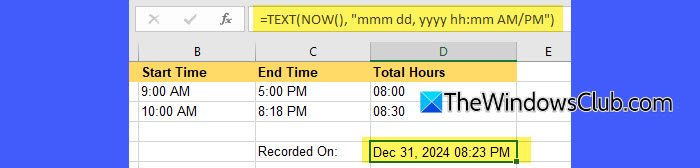
De manera similar, puede usar otros formatos de fecha/hora en la fórmula anterior para mostrar la marca de tiempo en su estilo preferido.
C] Insertar marcas de tiempo usando código VBA
También puede insertar marcas de tiempo dinámicas y estáticas en Excel usando código VBA. He aquí cómo:
Abra el libro donde desea insertar las marcas de tiempo. PrensaAlt + F11para abrir el editor VBA. En el editor de VBA, haga clic en elInsertarmenú y seleccioneMódulo. Esto creará un nuevo módulo donde podrá escribir y ejecutar su código.
Para obtener una marca de tiempo dinámica que se actualice automáticamente, escriba el siguiente código en el módulo:
Sub InsertDynamicTimeStamp() ActiveCell.Value = "=NOW()" End Sub
Para obtener una marca de tiempo estática que no se actualiza, pegue el siguiente código en el módulo:
Sub InsertStaticTimeStamp() ActiveCell.Value = Now() End Sub
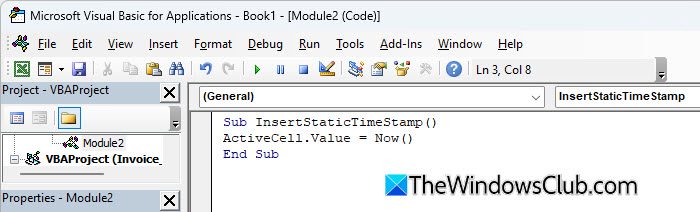
PrensaAlt + Qpara cerrar el editor de VBA y volver a Excel.
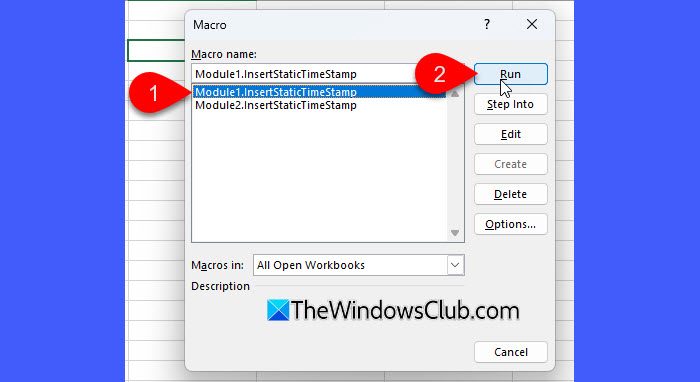
A continuación, presioneAlt + F8para abrir el cuadro de diálogo Macro. Seleccione la macro que desea ejecutar (InsertDynamicTimeStamp o InsertStaticTimeStamp) y haga clic enCorrer.
Cómo insertar marca de tiempo en Google Sheets
Abra su hoja de trabajo de Google Sheets, seleccione la celda donde desea insertar la marca de tiempo y luego use uno de los métodos siguientes para agregar una fecha y hora estáticas o dinámicas:
A] Insertar marcas de tiempo usando atajos de teclado
ParaMarcas de tiempo estáticas, utilice lo siguienteatajos:
- Insertar fecha:PrensaCtrl+;(punto y coma)
- Insertar hora:PrensaCtrl + Mayús +;
- Insertar fecha y hora:PrensaCtrl + Alt + Mayús +;
Para aplicar un formato diferente a la marca de tiempo mostrada, siga estos pasos:
- Resalte las celdas que contienen la marca de tiempo.
- Ir alFormatomenú en la barra de herramientas.
- Hacer clic enNúmero > Fecha y hora personalizadas.
- En el cuadro de diálogo, seleccione un formato preestablecido.
- Hacer clicAplicarpara guardar los cambios.
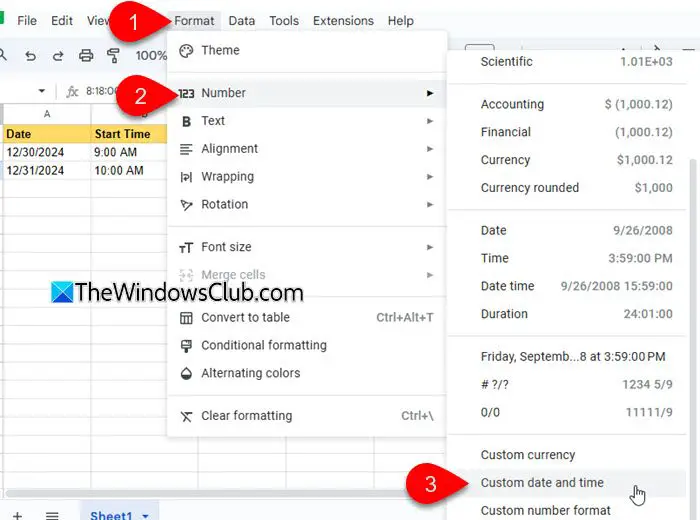
B] Insertar marcas de tiempo usando fórmulas
ParaMarcas de tiempo dinámicas, escriba uno de los siguientesfórmulasy presioneIngresar:
Insertar fecha actual: =TODAY()
Insertar fecha y hora actuales: =NOW()
Al igual que en Excel, para convertir marcas de tiempo dinámicas en estáticas en Google Sheets, puede copiar la celda que contiene la fórmula dinámica y luego pegarla como valores (haga clic derecho en la celda, seleccioneCopiar, luego haga clic derecho nuevamente y elijaPegado especial > Sólo valores).
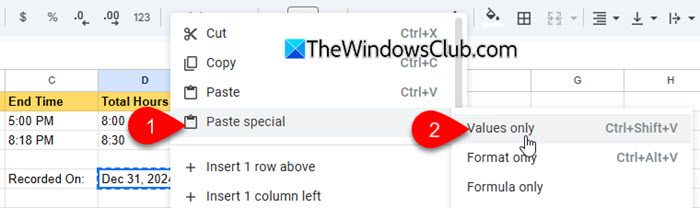
Si necesita un formato personalizado para la marca de tiempo, use elTEXTO()función antes de pegarla como valores.
¡Eso es todo! Espero que encuentres esto útil.
Leer: .
¿Cómo agrego marcas de tiempo a Google Sheets?
Puede agregar marcas de tiempo a Google Sheets mediante fórmulas o atajos de teclado. Los atajos de teclado son ideales para agregar marcas de tiempo estáticas que no cambian, mientras que las fórmulas crean marcas de tiempo dinámicas que se actualizan automáticamente.
¿Cómo agrego una marca de tiempo a una hoja de cálculo de Excel?
Para agregar una marca de tiempo estática en una hoja de cálculo de Excel, puede utilizar atajos de teclado. PrensaCtrl+;para la fecha actual yCtrl + Mayús +;para el momento actual. Para insertar una marca de tiempo dinámica (que se actualiza automáticamente), use la fórmula=TODAY()para la fecha o=NOW()para fecha y hora.
Leer siguiente: Arreglar.